下面给大家分享的是ai怎么画直径和向右转弯的交通指示图标的方法与步骤,具体的步骤绘制过程如下:
第1步、打开AI软件,按住ctrl不放,绘制一个蓝色的正圆出来,如下图:
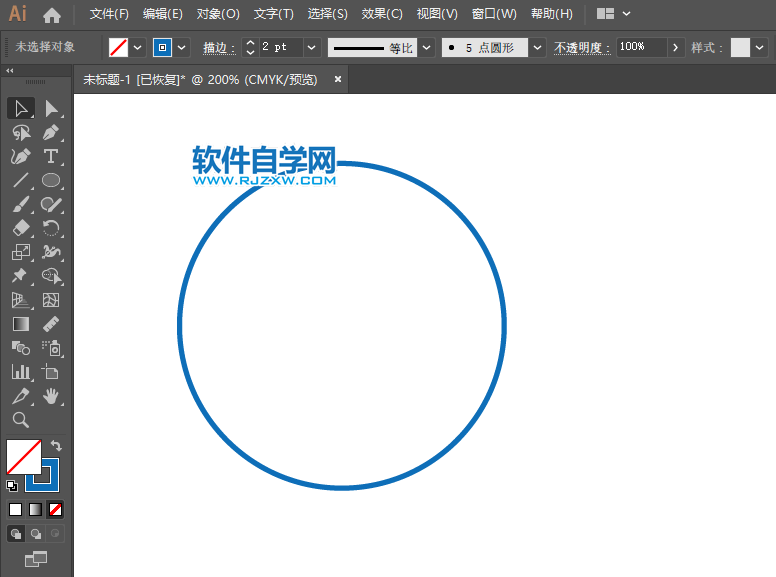
第2步、然后再使用椭圆工具,再按住shift与CTRL不放,绘制一个蓝色的同心圆。

第3步、再绘制二个箭头,一个直行的,一个是向右的。如下图:
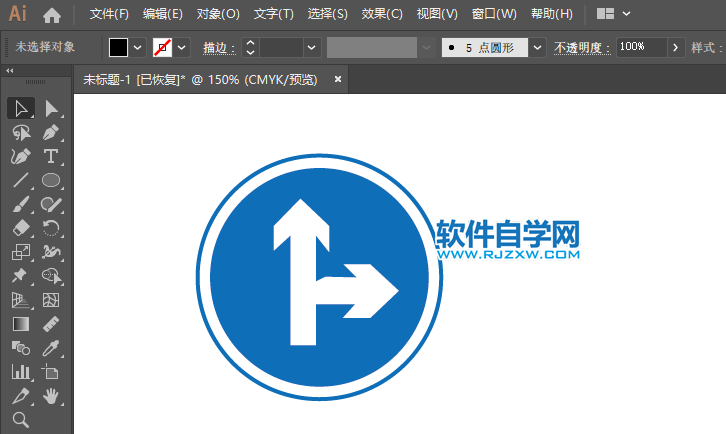
第4步、然后再进行倒圆角处理,如下图:
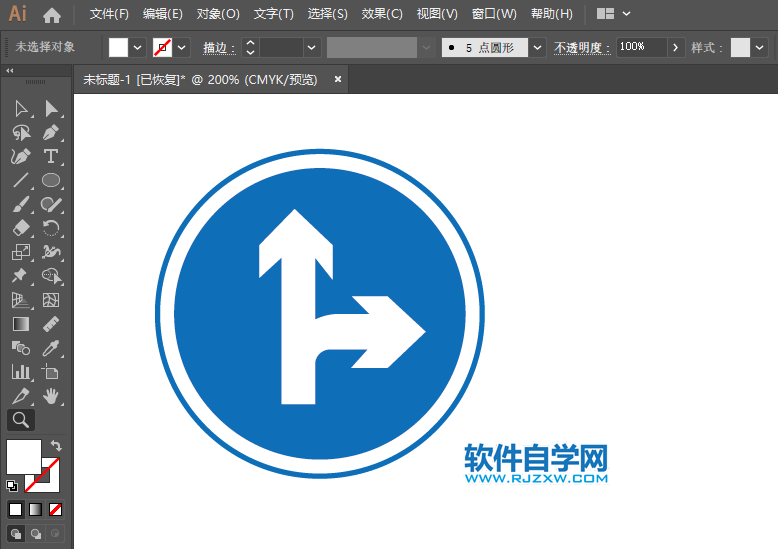
第5步、然后再图标下面,输入“直径和向右转弯”的说明。如下图:
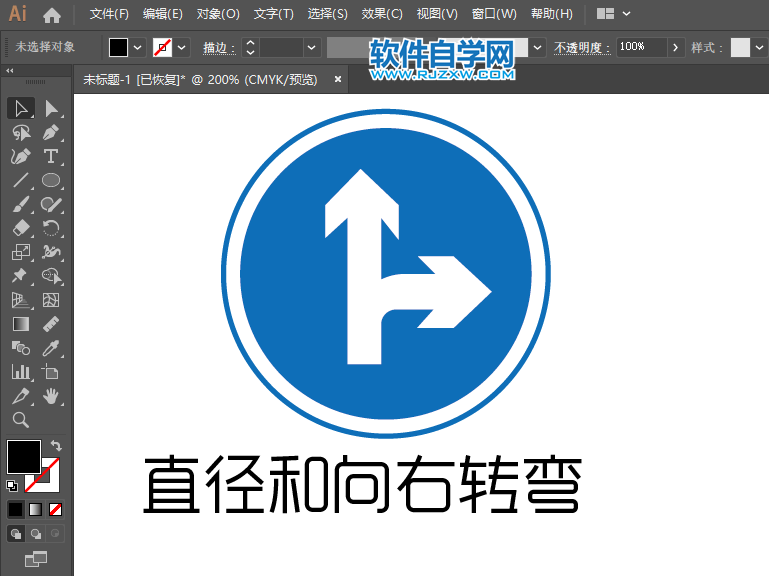
下面给大家分享的是ai怎么画直径和向右转弯的交通指示图标的方法与步骤,具体的步骤绘制过程如下:
第1步、打开AI软件,按住ctrl不放,绘制一个蓝色的正圆出来,如下图:
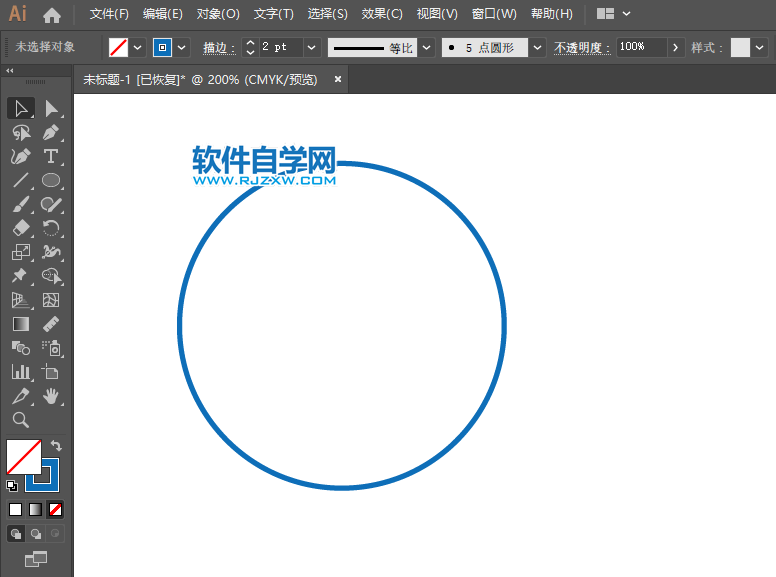
第2步、然后再使用椭圆工具,再按住shift与CTRL不放,绘制一个蓝色的同心圆。

第3步、再绘制二个箭头,一个直行的,一个是向右的。如下图:
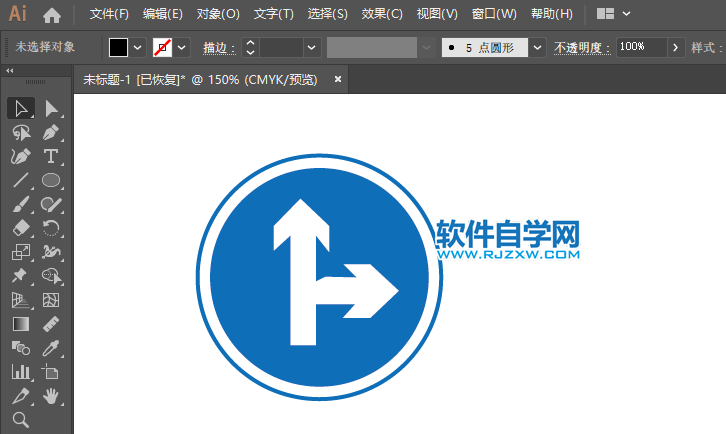
第4步、然后再进行倒圆角处理,如下图:
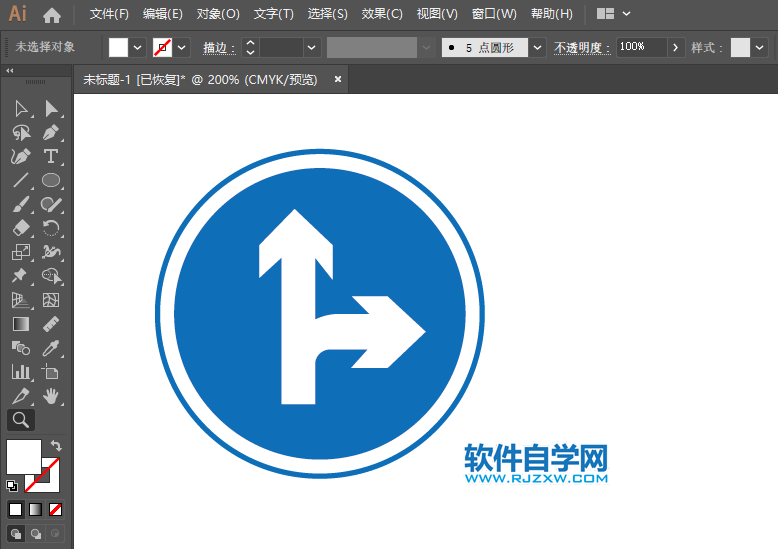
第5步、然后再图标下面,输入“直径和向右转弯”的说明。如下图:
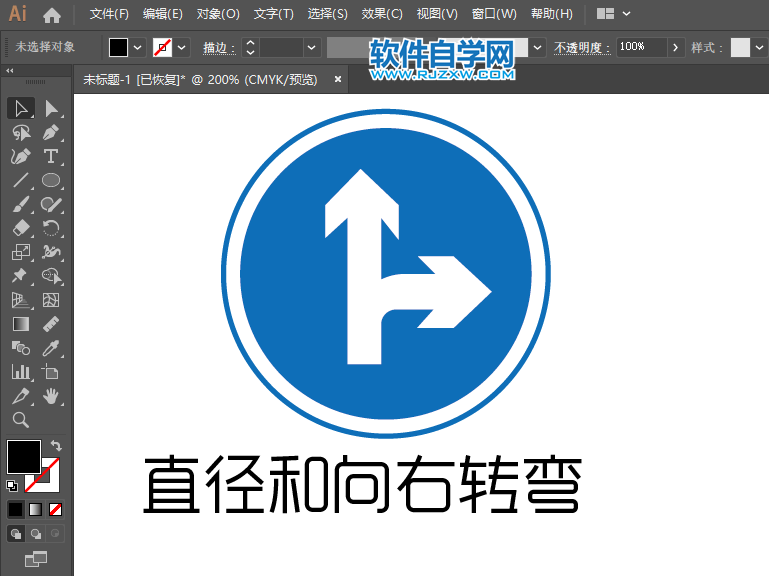
标签: AI




